Excel 共有ブックへのフィルタや並び替えを他のユーザに影響なしに実施(シートビュー)
シートビューは2020年7月頃にMicrosoft365版のExcelに追加された機能で
OneDriveやSharePointに保存されている複数のユーザで共有されている
Excelのシートへのフィルターや並び替えを他のユーザに影響なく実施する機能です。
(Googleスプレッドシートにおける個人用のフィルタ設定と同様の機能)
これにより他のユーザに知らせるようなことをせず実施することが可能になります。
手順
シートビューを開始
「表示」からシートビューの「新規」をクリックします。
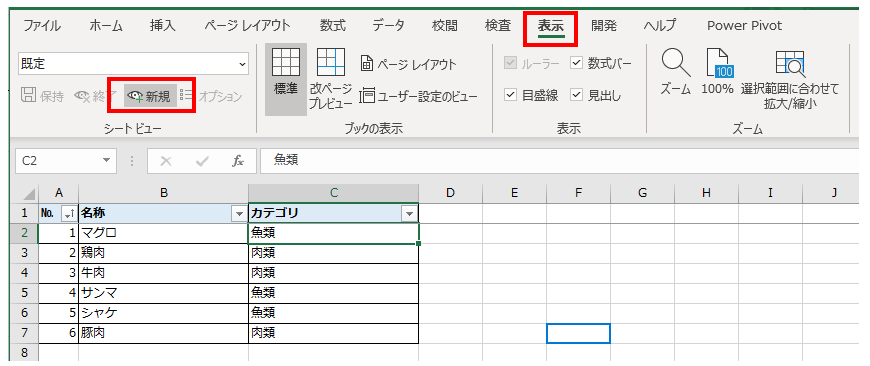
またはフィルターのシートビューより「新しいシートビュー」をクリックします。
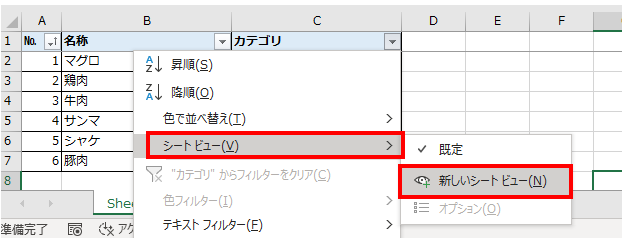
すると行列の表示が黒くなり、シートビューの状態(他のユーザに影響がない)になります。
Web版やデスクトップ版通して影響のない状態になります。
シートビューが有効だと行・列が黒くなり、シート名の右に目のマークが表示されます。
この状態はファイル全体ではなくシート毎に設定します。
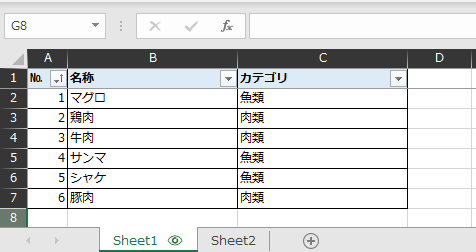
注意点
セルの値を更新したり、表となっている部分以外も含めて(列全体選択など)で並び替えを行うと
シートビューを設定していても他のユーザに影響を与えます。
可能な限りフィルター操作だけを行うのが無難でしょう。
シートビューを終了
「表示」メニューから終了をクリックするか、「規定」ビューに戻します。
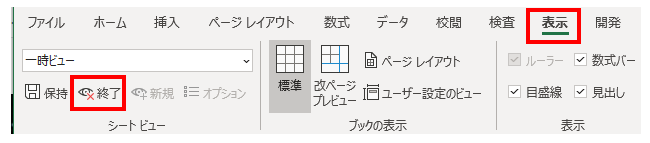
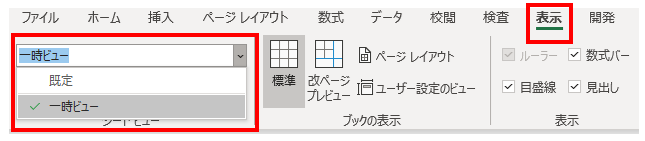
またはフィルターのシートビューより「規定」に戻します。
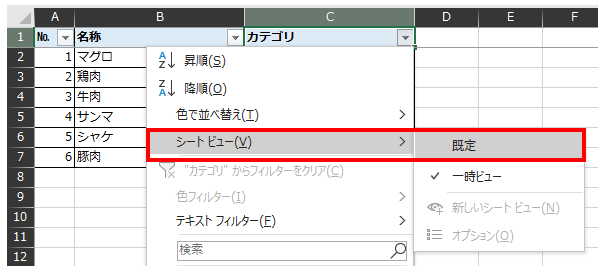
すると保持するかを聞かれるため、このビューが今後不要であれば「保持しない」、
必要であれば名前を付けて残して置きます。
ビュー名は任意ですが、フィルタリングや並び替えの名前を付けるとよいでしょう。
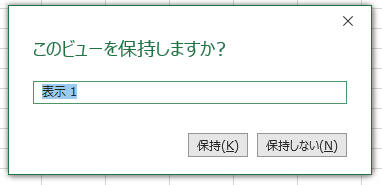
保持ボタンでも保存しておくことが可能です。
シートビューを再開
「表示」より「シートビュー」を選択します。これにより保持した状態を再現可能です。

またはフィルターの「シートビュー」からも再現可能です。
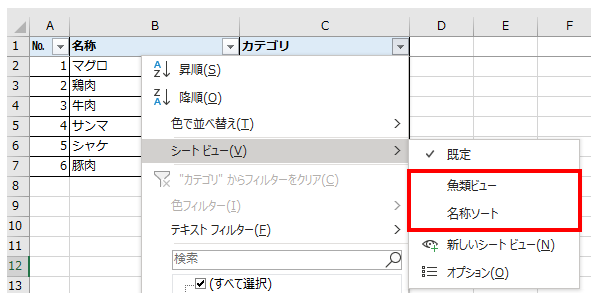
該当のシートでしか再現のためのシートビュー名が表示されません。
(例ではSheet1でのみ、「魚類ビュー」と「名称ソート」が表示されます)
シートビューの編集
「表示」メニューから「オプション」をクリックするか、
フィルターの「シートビュー」の「オプション」をクリックすると
保存しているシートビューの名称変更・複製・削除を行えます。

「切替」をクリックすると保存しているシートビューを再現します。
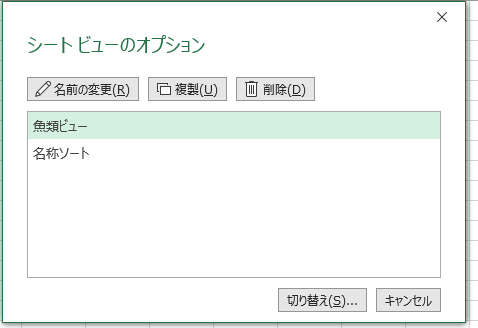
シートビューへのリンク
2024年4月のアップデートでシートビューへ直接アクセスするためのリンクを作成できるようになりました。
リンクを作成するにはWebブラウザでExcelを開く必要があります。
Webブラウザでリンクを作成したいシートビューを有効にした状態で、どのセルでもよいので右クリックします。
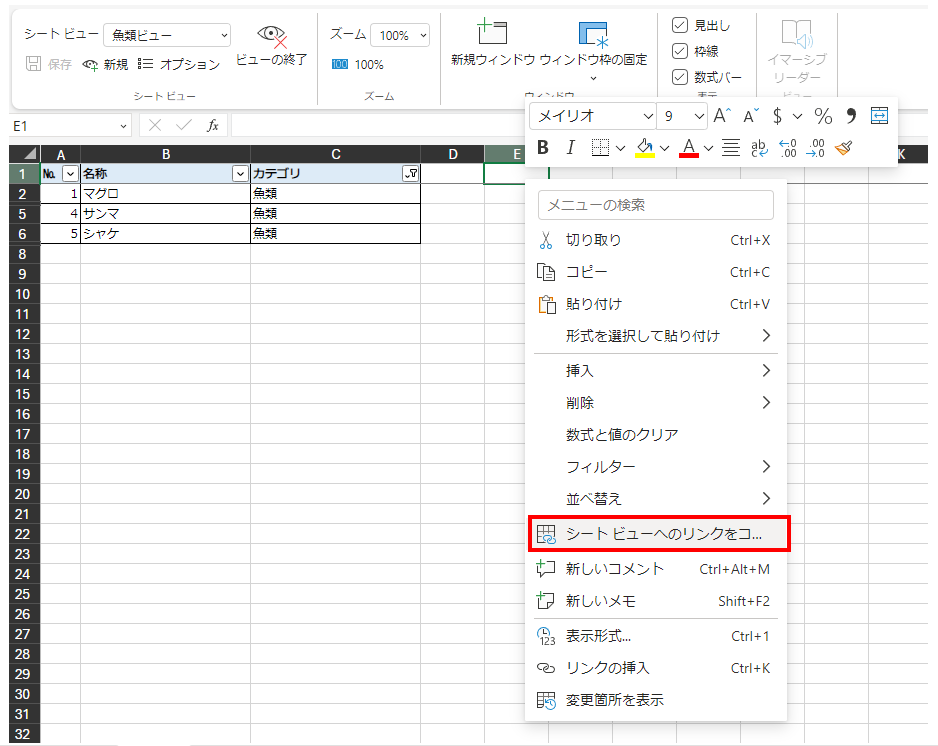
その状態で「シート ビューへのリンクをコピー」を選択すると、クリップボードにURLがコピーされます。
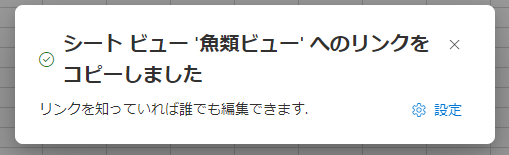
このURLはSharepointのURLで、Excelシートのリンクに設定可能です。
Excelシートのリンクに設定した場合、ブラウザであってもデスクトップアプリケーションであっても新しいブラウザのタブを作成し、そのタブにシートビューが表示されます。
Excelを効率的に習得したい方へ
当サイトの情報を電子書籍用に読み易く整理したコンテンツを
買い切り950円またはKindle Unlimited (読み放題) で提供中です。

Word-A4サイズ:1,400ページの情報量で
(実際のページ数はデバイスで変わります)
基本的な使い方、関数の解説(140種類)、
頻出テクニックと実用例(109種類)、
XLOOKUP関数、LET関数、シートビュー、LAMBDA関数、スピルなど便利な新機能を紹介。
体系的に学びたい方は是非ご検討ください。
アップデートなどの更新事項があれば随時反映しています。
なお購入後に最新版をダウンロードするには
Amazonへの問い合わせが必要です。